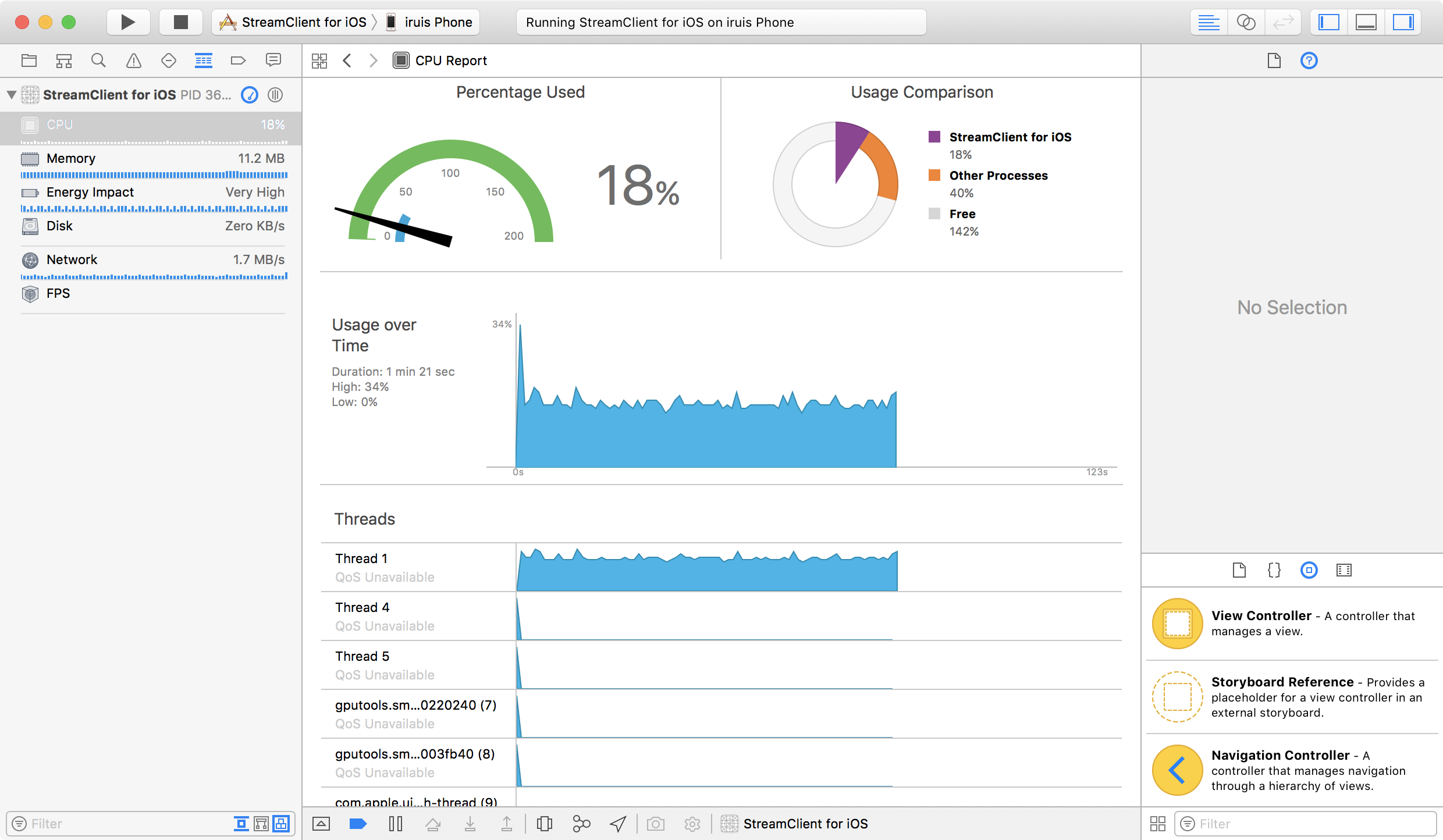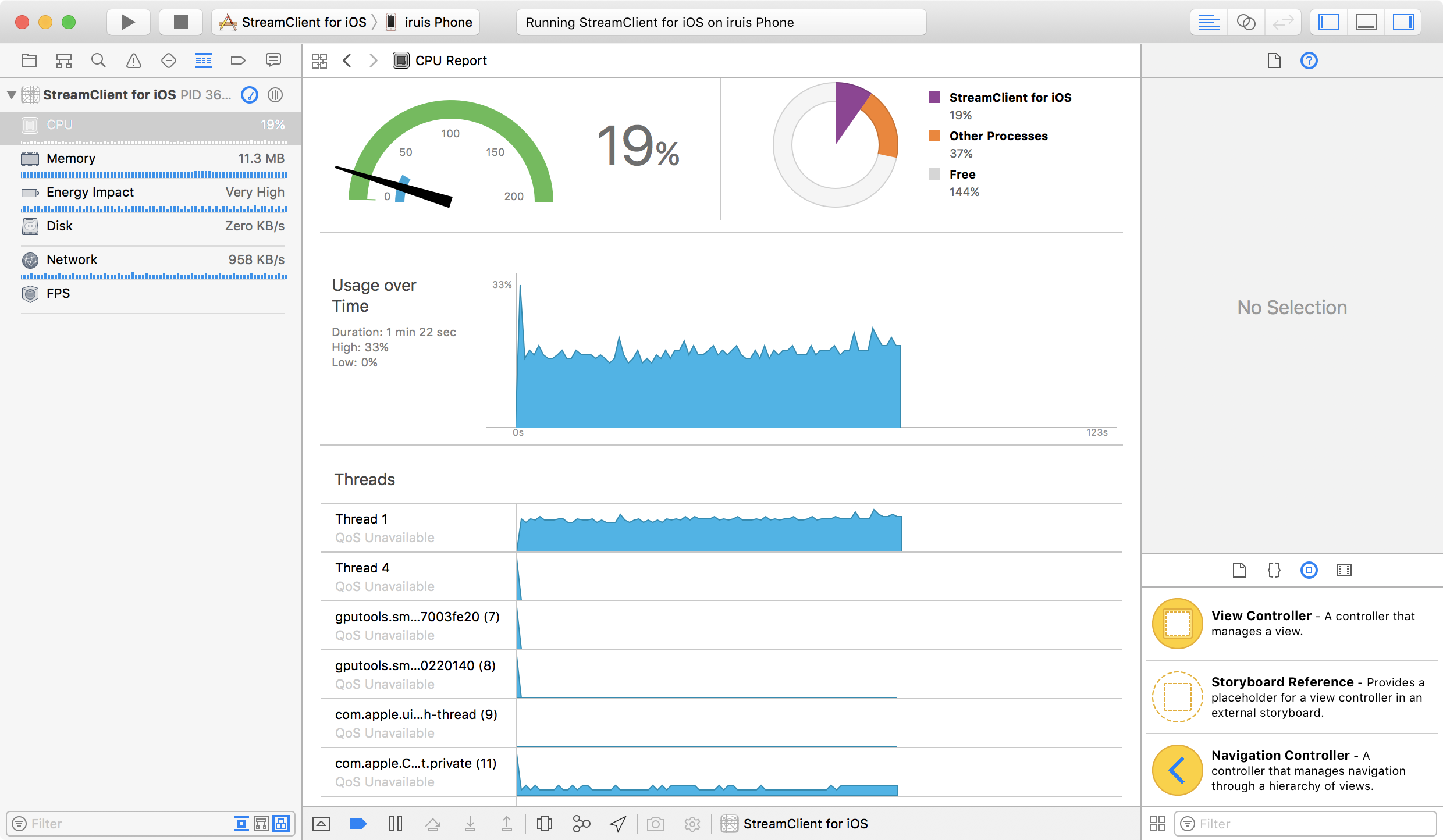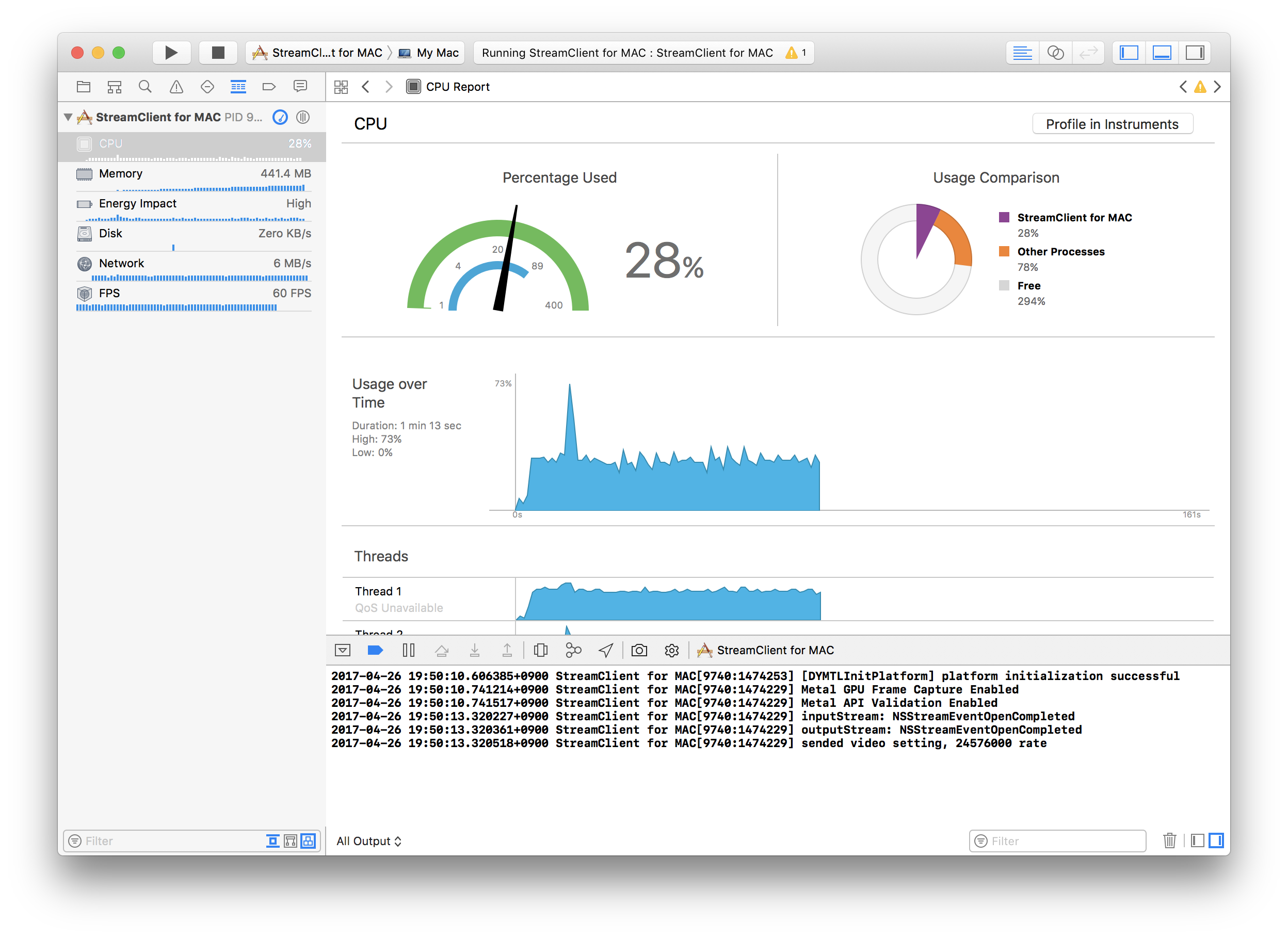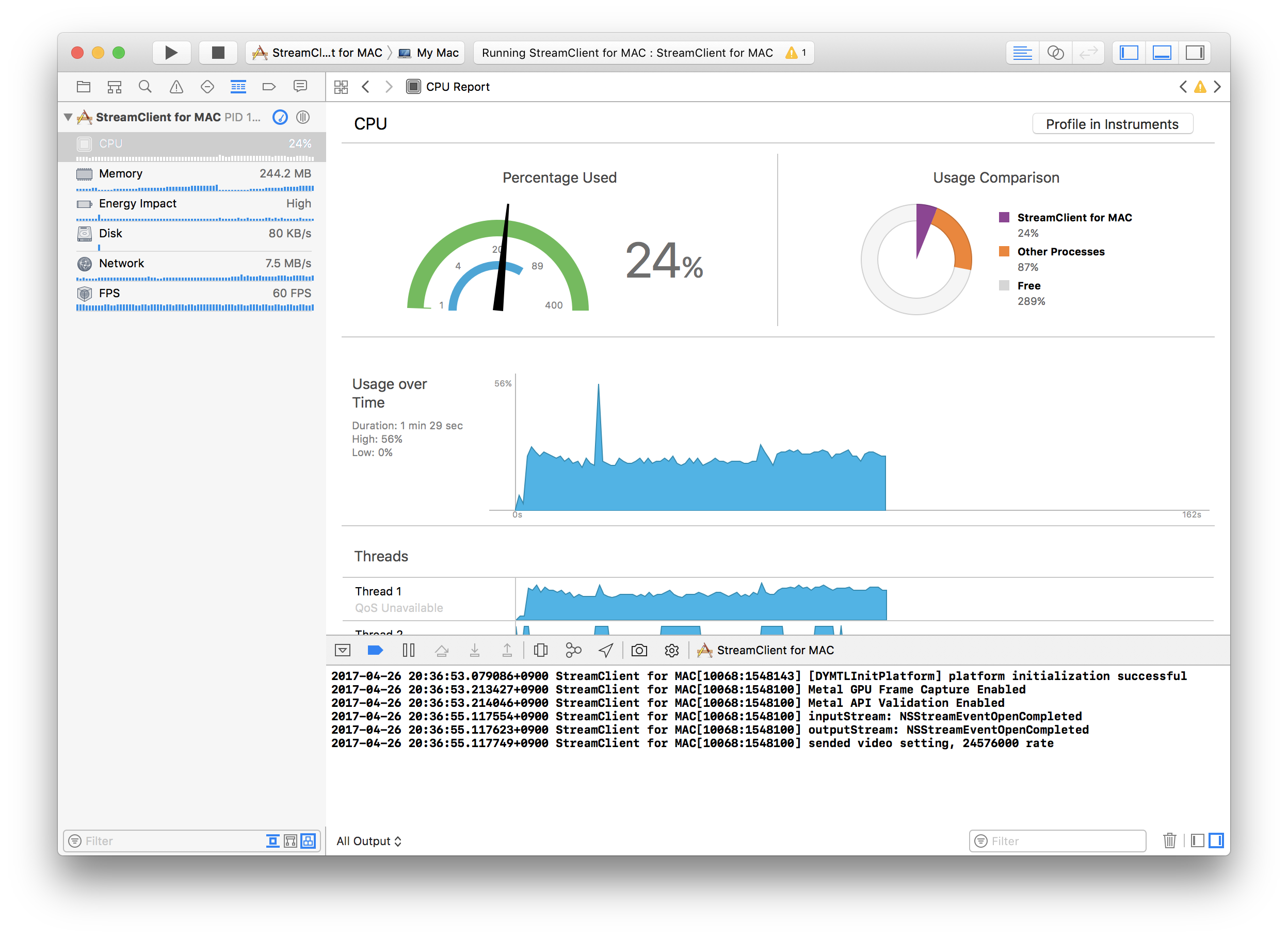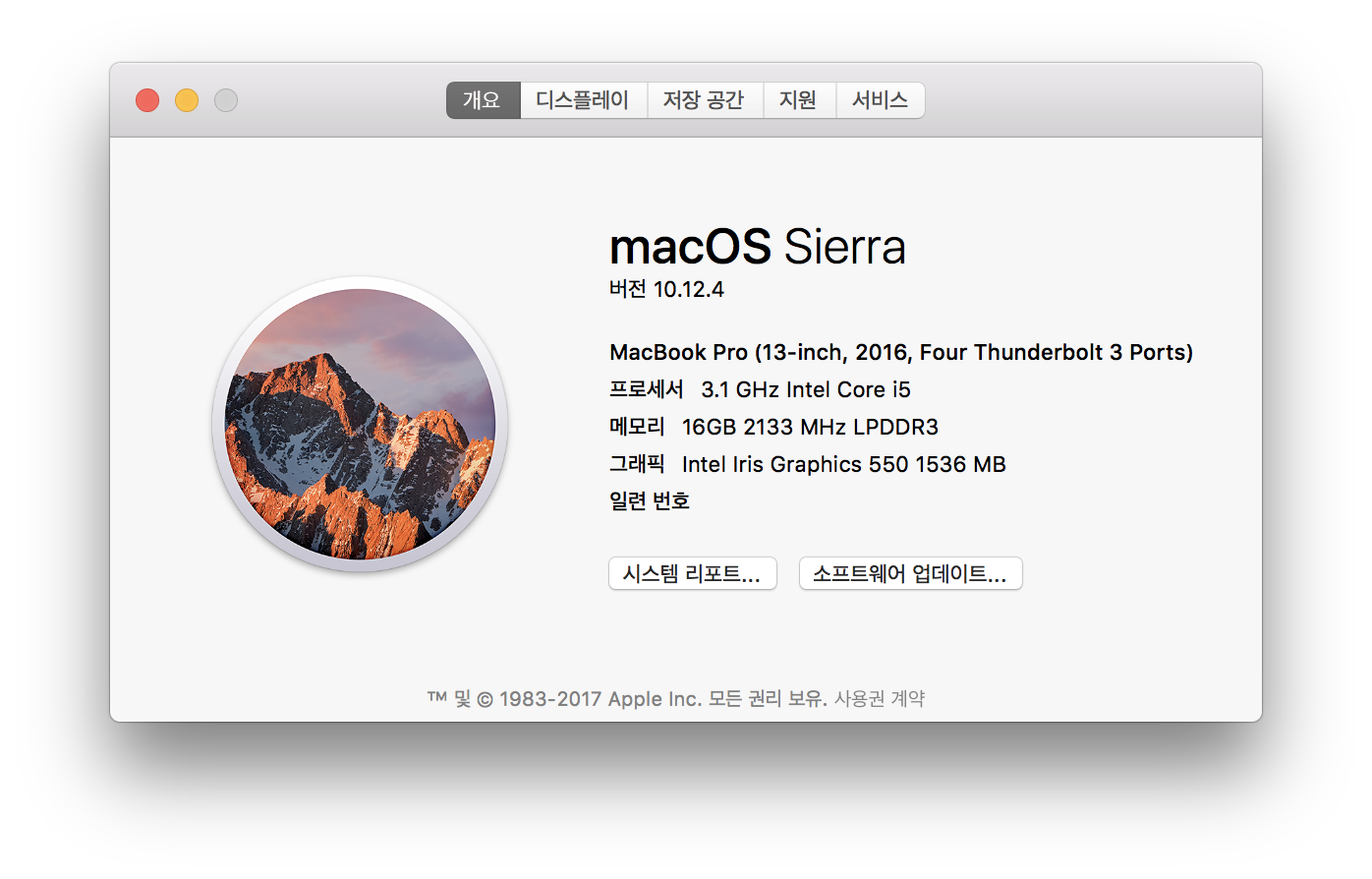ffmpeg를 사용해볼 겸 테스트용 프로젝트를 생성하여 아래와같이 구성.
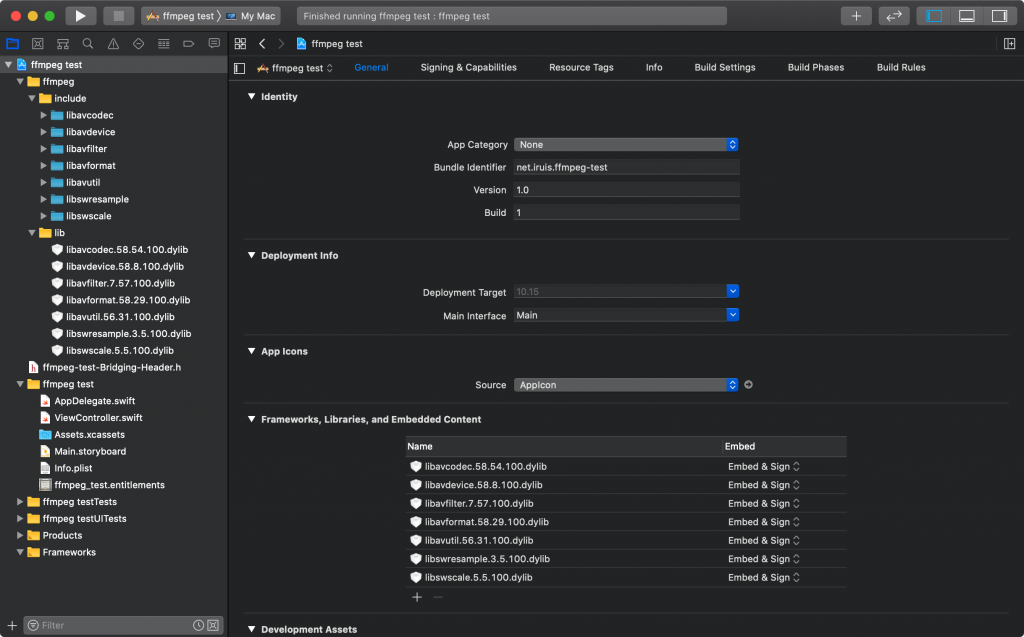
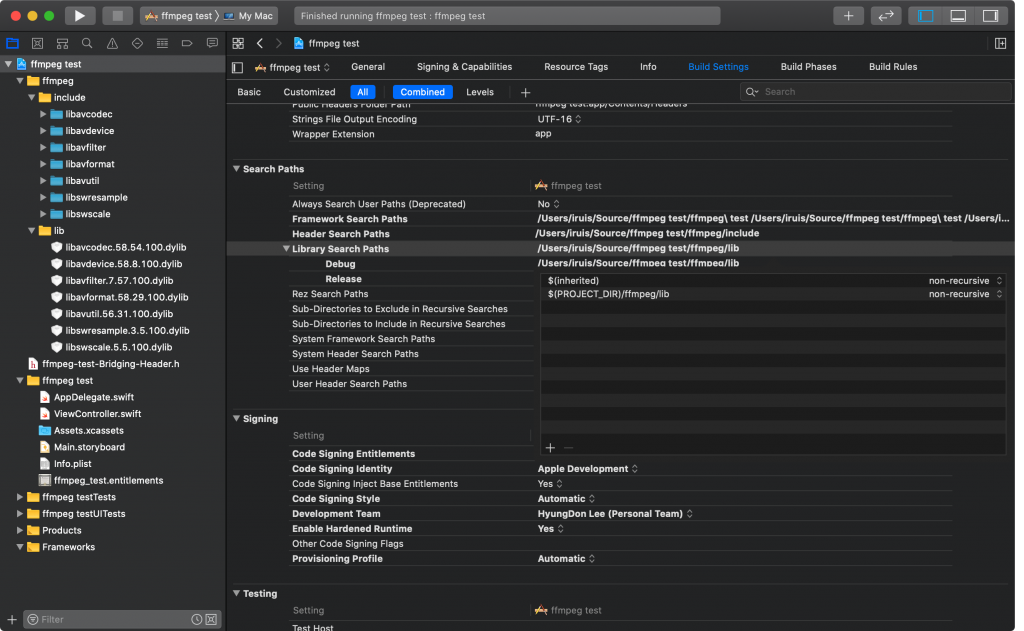
빌드까지 문제가 없었으나 실행시키면 “Reason: image not found“라는 에러가 발생.
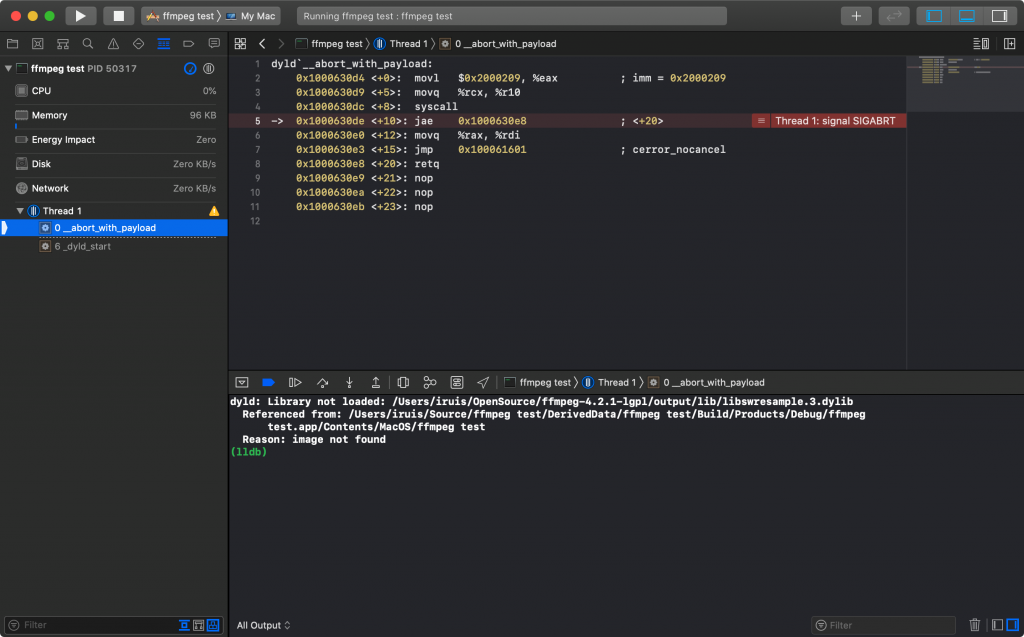
뜬금없이 libswresample.3.dylib를 찾을 수 없다는 에러가 발생한다. 구글링 해본 결과 otool과 install_name_tool을 사용하여 해결해야하는것으로 결론.
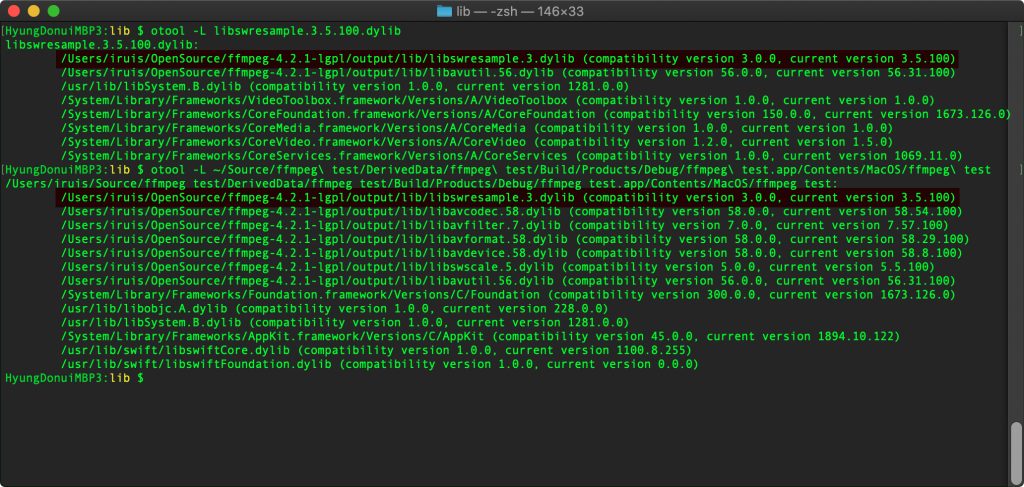
실행파일과 dylib파일을 otool -L 명령으로 확인해보면 라이브러리 위치를 ffmpeg를 빌드할 때 prefix 대상 위치로 참조하도록 되어있다. libswresample.3.5.100.dylib 파일을 확인하면 나타나는 항목 중 첫번째 항목은 LC_ID_DYLIB, 두번째 부터 나타나는 항목은 LC_LOAD_DYLIB으로 차이가 있다. (직접 확인하려면 otool -L 대신 otool -l 옵션으로 실행하면 확인가능) 이중 LC_ID_DYLIB는 바이너리가 생성될 때 라이브러리가 참조되는 경로로 링크가되는것으로 보인다. 이 경로는 install_name_tool -id “라이브러리 경로” “라이브러리 파일”로 지정 가능하고 LC_LOAD_DYLIB는 바이너리에서 의존하는 라이브러리며 install_name_tool -change “기존경로” “새로운경로” “라이브러리 파일” 명령으로 변경 가능하다. (경로는 상대경로를 위한 예약어 비슷한 키워드가 있다. @executable_path, @loader_path, @rpath이다. 각각 의미는 구글링으로 패스.)
install_name_tool -id @executable_path/../Frameworks/libavcodec.58.54.100.dylib libavcodec.58.54.100.dylib
install_name_tool -change /Users/iruis/OpenSource/ffmpeg-4.2.1-lgpl/output/lib/libswresample.3.dylib @executable_path/../Frameworks/libswresample.3.5.100.dylib libavcodec.58.54.100.dylib
위와같은 명령으로 라이브러리 경로를 하나하나 바꾸고나면 맥의 패키지 내 복사되는 라이브러리가 참조되어 정상 로딩되어 실행된다. 덕분에 거의 반나절을 삽질한건 안비밀.